新規:nodispファイルの新規作成
次のファイルを新規に作成できます。
新規ファイルは、[ファイル]タブの「新規」画面で作成できます。
![[ファイル]タブの「新規」グループ -「白紙PDF」画面](images/file-new-pdf.png)
白紙PDFの新規作成は、「新規」画面で「白紙PDF」をクリックすると表示される設定画面で、用紙サイズと方向を指定し、作成するページ数を指定してから[ 作成 ]をクリックします。
用紙設定
 をクリックすると、白紙のファイルが作成されます。
をクリックすると、白紙のファイルが作成されます。
PDFポートフォリオの作成は、「新規」画面で「PDFポートフォリオ」をクリックすると表示される設定画面で、ひとまとめにするファイルを追加し、必要があれば表紙PDFファイルを指定してから[ 作成 ]をクリックします。
![[新規]タブの「新規」グループ - 「PDFポートフォリオ」設定画面](images/file-new-Portfolio.png)
 :追加をクリックすると「開く」ダイアログが出るので、添付するファイルを指定して「開く」ダイアログの[ 開く ]ボタンをクリックします。
:追加をクリックすると「開く」ダイアログが出るので、添付するファイルを指定して「開く」ダイアログの[ 開く ]ボタンをクリックします。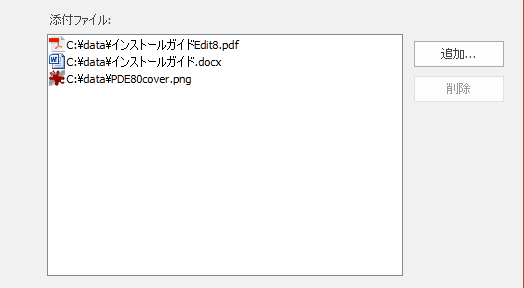
 をクリックして追加するファイルを指定します。
をクリックして追加するファイルを指定します。 :追加したファイルに不要なものがあるときは、不要なファイルをクリックして選択してから
:追加したファイルに不要なものがあるときは、不要なファイルをクリックして選択してから  をクリックします。
をクリックします。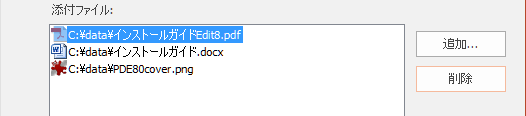

 をクリックすると「開く」ダイアログが出るので、そちらから表紙PDFファイルを指定できます。
をクリックすると「開く」ダイアログが出るので、そちらから表紙PDFファイルを指定できます。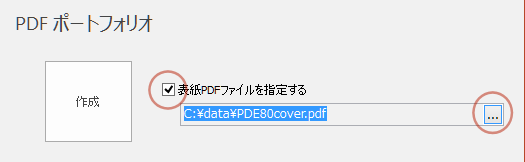

 をクリックすると、新規のポートフォリオファイルが作成されます。
をクリックすると、新規のポートフォリオファイルが作成されます。
ポートフォリオファイル作成後、「添付ファイル」ペインで添付ファイルを追加・削除できます。(関連:2–2 「瞬簡PDF 編集 8」の操作画面、第7章 添付ファイル)
電子封筒の作成は、「新規」画面で「電子封筒」をクリックすると表示される設定画面で、ひとまとめにするファイルを追加し、必要があれば表紙PDFファイルを指定してから[ 作成 ]をクリックします。
![[新規]タブの「新規」グループ - 「電子封筒」設定画面](images/file-new-efuto.png)

 「表紙PDFファイルを指定する」については「PDFポートフォリオ」の項を参照してください。
「表紙PDFファイルを指定する」については「PDFポートフォリオ」の項を参照してください。
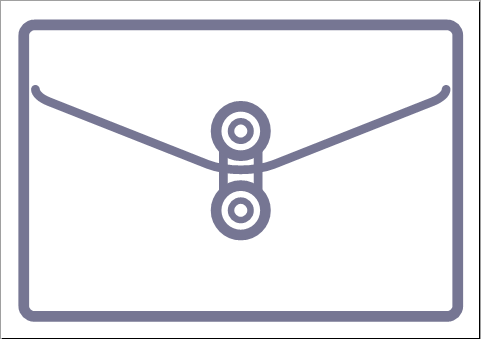
本製品が用意している電子封筒の表紙PDF
 をクリックすると、新規の電子封筒ファイルが作成されます。
をクリックすると、新規の電子封筒ファイルが作成されます。
電子封筒の作成後、「添付ファイル」ペインで添付ファイルを追加・削除できます。(関連:2–2 「瞬簡PDF 編集 8」の操作画面、第7章 添付ファイル)